Win7的超级任务栏给用户带来了许多方便,让电脑操作更快捷,但是要充分发挥超级任务栏的作用,还得讲点小技巧。 步骤/方法 1、将常用软件锁定在任务栏中。运行你想锁定的软件,在任务栏的该软件的图标上点击“右键&
Win7的超级任务栏给用户带来了许多方便,让电脑操作更快捷,但是要充分发挥超级任务栏的作用,还得讲点小技巧。
步骤/方法
1、将常用软件锁定在任务栏中。运行你想锁定的软件,在任务栏的该软件的图标上点击“右键”,选择“将此程序程序到任务栏”。或者直接将程序拖动到任务栏。解锁方法相同。
2、将常用软件已经被锁定在任务栏上。锁定常用文件,可以方便的打开经常使用的文件、音乐、网址等等。方法是,右点击任务栏上的某软件图标,你会看到最近用该软件(这里以Word2007为例)打开过的一些文件,只需将鼠标移到该文件上,点击后面的“锁定到此例表”按钮即可。下次需要打开该文件,只需要点击右键,再点击它就能方便的打开了。

3、显示桌面。这个常用的功能在Win7之间的任何版的操作系统内,都是在“快速启动”菜单里面,Win7里的显示桌面跑到哪去了呢?任务栏的最右边,就是Win7的“显示桌面”功能所在了。不过呢,还是按快捷键(Win+D)来得方便。
4、同一程序多窗口间的切换。同一程序打开了很多文件、窗口,怎么方便的切换呢?将鼠标移上去会显示这些窗口的预览图,再点击预览图即可。什么,嫌麻烦?那就按住Ctrl键,点击左键,就可以在它们之间进行切换了。
5、打开多个同一软件。点击左键是切换窗口,那么要再运行怎么办呢?也很简单,按住Shift点击左键,或者点击中键,就可以重新打开一个了。 
6、有一些软件对Win7的超级任务栏支持的很好,比如迅雷,只需将鼠标移上去就会显示“新建”、“开始”、“暂停”等基本操作,点击右键还有更多快捷选项,很是方便。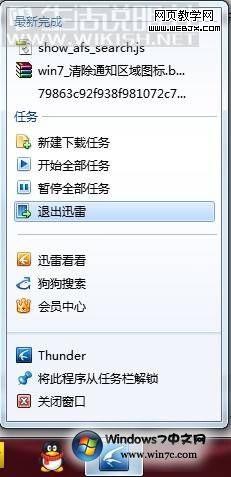
提示:将常用软
--结束END--
本文标题: Windows7超级任务栏设置技巧
本文链接: https://www.lsjlt.com/news/218567.html(转载时请注明来源链接)
有问题或投稿请发送至: 邮箱/279061341@qq.com QQ/279061341
下载Word文档到电脑,方便收藏和打印~
2024-03-01
2024-03-01
2024-03-01
2024-03-01
2024-03-01
2024-02-29
2024-02-29
2024-02-29
2024-02-29
2024-02-29
回答
回答
回答
回答
回答
回答
回答
回答
回答
回答
0